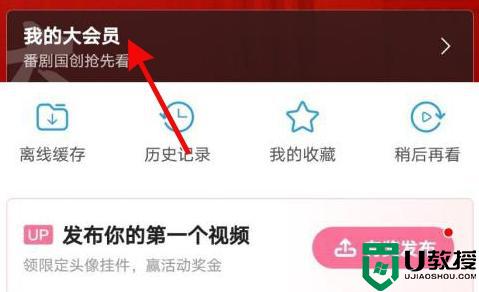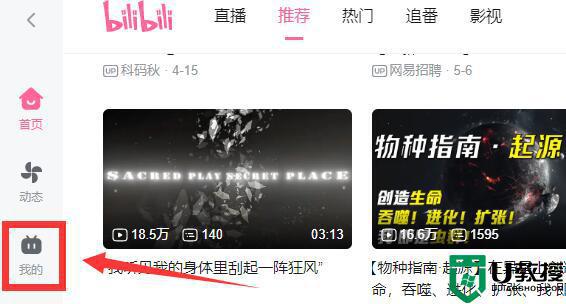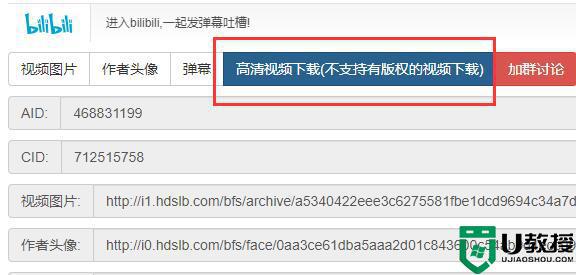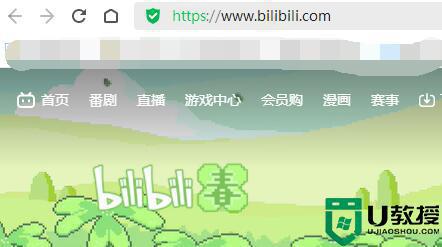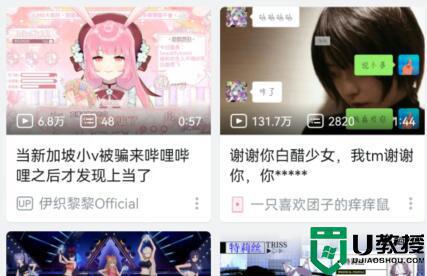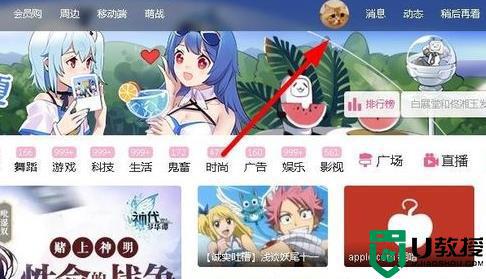哔哩哔哩下载安装教程 哔哩哔哩电脑版怎么下载
时间:2022-04-26作者:huige
哔哩哔哩又被称为b站,是一个文化社区和视频平台,很多人在电脑中一般都会通过浏览器来查看哔哩哔哩视频,有些小伙伴觉得麻烦,所以就想要下载哔哩哔哩安装可以直接打开,那么哔哩哔哩电脑版怎么下载呢?针对这个问题,小编给大家演示一下详细的安装方法。
具体步骤如下:
1、电脑端打开“联想软件商店”。
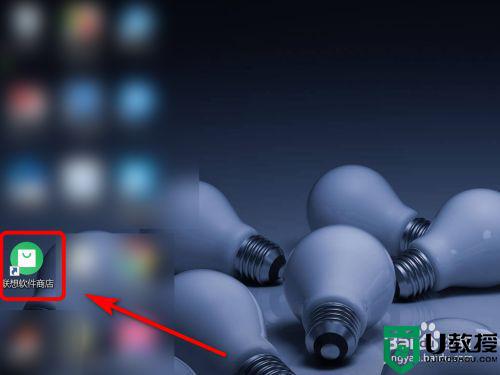
2、软件商店APP首页,输入栏中输入并搜索“哔哩哔哩”。
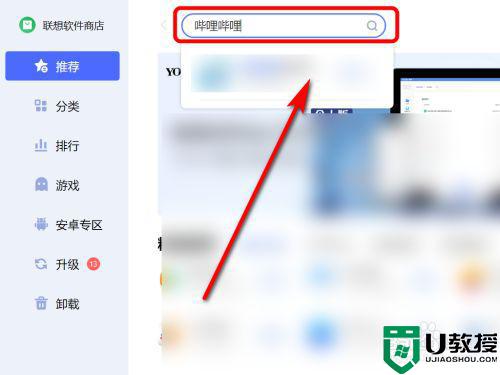
3、选择搜索结果“哔哩哔哩—手机版”,点击“安装”。
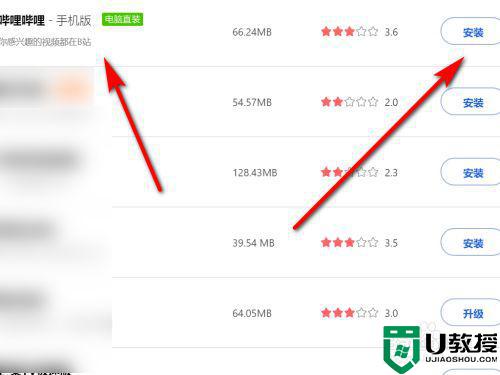
4、正在加载“联想应用融合引擎”准备应用运行环境。
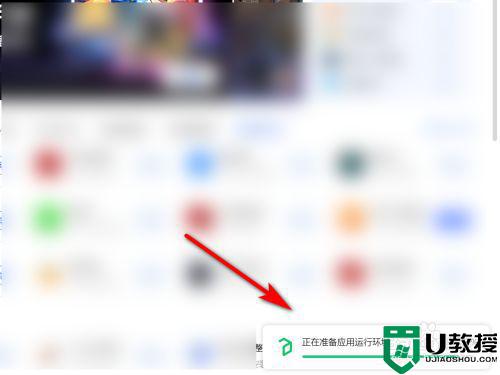
5、下载安装完成以后,双击“哔哩哔哩”快捷键。
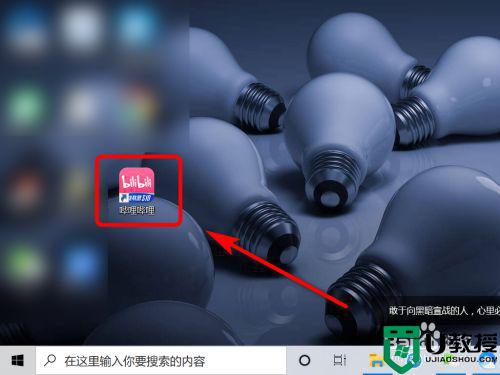
6、在开启的哔哩哔哩软件界面,登录哔哩哔哩账号即可。
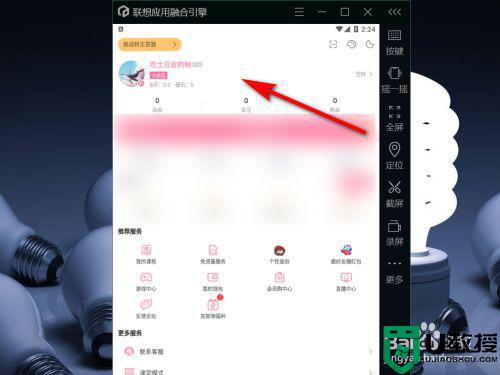
关于哔哩哔哩下载安装教程就给大家讲述到这里了,是不是挺简单呢,这样就可以直接打开查看了,希望帮助到大家。